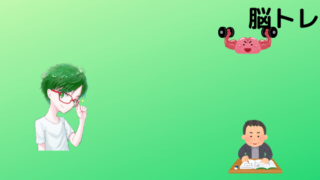こんにちは、レイです。
ブログいいですよ。
ということで、今回は大学生向けにブログを始める方法についてまとめました。
ブログは副業としても始めやすく、時間のある大学生にはうってつけのビジネスです。
稼いでる人では1000万円を稼ぐ人もいます。
なお今回は、稼ぎたい大学生をターゲットにしているので、アメブロやはてなブログは除外しています。
今回の記事を読むメリットは以下の通りです。
・大学生のブログの始め方がわかる
・ネット初心者でも大丈夫です
ブログを始める手順
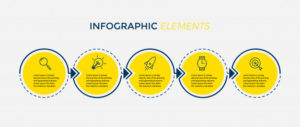
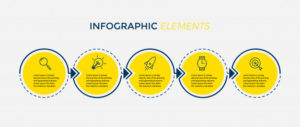
ざっくりとした流れは以下の通りです。
1. パソコンを買う
2. クレジットカード・銀行口座を作る
3. レンタルサーバーを契約する
4. ドメインを契約し、サーバーに設定。SSL化する
5. WordPressをレンタルサーバーにセットする
6. ブログをデザインする(テーマを買う)
7. ブログを書き始める
8. 収益化のために
1、2をすでにクリアしている人は3から読み始めてください
あらかじめ言っておきますが、ブログを始めるにはお金がかかります。
初期費用は以下の通りです。
| パソコン | 5万円〜20万円 |
|---|---|
| レンタルサーバー | 1500円〜3000円 |
| 有料テーマ | 10000円〜15000円 |
月額費用は、以下の通りです。
| レンタルサーバー | 100円〜3000円 |
|---|---|
| セキュリティ | 500円 |
| ドメイン | 30円 |
個人で始められるビジネスとしては、かなり少ない費用だと思います。
パソコンを買う


誤解を与えないように言いますが、ブログはスマートフォンでもできます。
ですが、明らかにパソコンの方が作業がしやすくメリットが多いです。
スマートフォンでブログをやるデメリット
デメリットは以下の通りです
・書くのが時間がかかる
・別のサイトと並行して見ることが難しい
・パソコンがカッコいい
スマートフォンのフリック入力と、パソコンのタイピングどちらが早いでしょうか?
最近の若い人のフリック入力は確かに早いです。
タイピングに勝るとも劣らないでしょう。
別のサイトと並行して見ることが難しい
ブログを書くときには、
・その情報が正しいのか
・この文に適した画像はないか
・参考にしたサイトのURLのコピー
などにいろんなサイトを同時並行で見ていきます。
スマートフォンで見るとしたら、画面が小さいため二分割などするわけにもいかず、いちいちホームボタンなどから見る必要がありますね。
その時間は短いかもしれませんが、積み重なると大きな時間になります。
パソコンがかっこいい


タイピングでかちゃかちゃしてる方が圧倒的にかっこいいです。
そんな理由!?とも思うかもしれませんが、モチベーションを保つ上では大事です。
イメージしてください、近くのカフェでブログを書くためにパソコンを開き、コーヒーを飲みながら、ブログを書く姿を。
ブログのためにパソコンを買おう!


パソコンでブログをするメリットを長々と語ってきました。
ブログ以外でもパソコンはあった方が何かと便利です。
ということで、パソコンを買う基準をお教えします。
こちらの記事などで紹介されています。


Macが気になるという方はこちらの記事を読んでください。


クレジットカード・銀行口座を作る
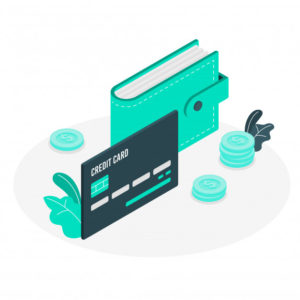
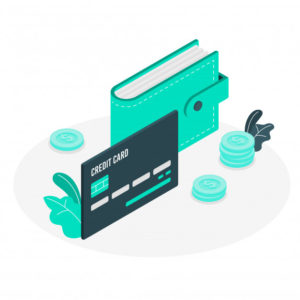
クレジットカードを作る理由は
・レンタルサーバーを契約する際に必要
・有料テーマを買うために必要
です。
コンビニなどで払うという手段も取ることができますが、ブログのようなネットビジネスをするにあたって、クレジットカードはとても便利です。
また、時代はキャッシュレスになってきているので、この際ぜひ作ってください。
こちらの記事で解説しています。
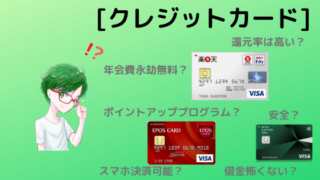
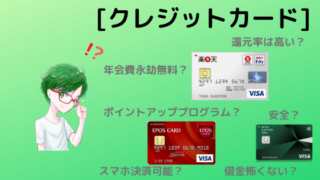
銀行口座を作る理由は
・収益が出るから
です。
アフィリエイトの収益は、銀行に振り込まれます。
「ゆうちょ銀行」が一番手数料が少ないので、ブログ収益用にぜひ銀行口座を作ってください。
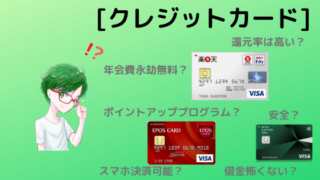
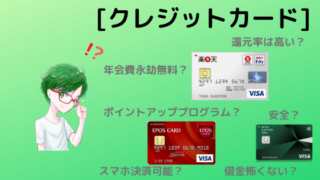
レンタルサーバーを契約する


自分のブログを作るにはレンタルサーバーが必要です。
ちなみに自分ではないブログというのは
・アメブロ
・はてなブログ
などの企業が上で管理しているブログです。
これはその企業に依存してしまう、デザインが一緒、
ついでに、私がこれまで見てきた稼いできたブロガーに、それらを使っている人は一人もいません。
レンタルサーバーの選び方
ではレンタルサーバーを選びましょう!
とはいえ、レンタルサーバーにはたくさんの種類がありますが、オススメするのは以下の2つです。
以上の通りです。
このサイトはロリポップを使って運営しています。
レンタルサーバーに関しては、こちらの記事で詳しく解説しています。


ドメインを契約し、サーバーに設定。SSL化する
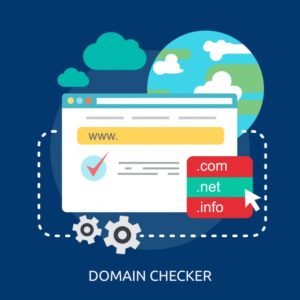
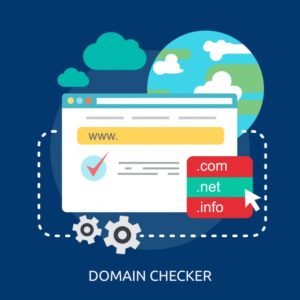
この後は、
- ドメインを契約
- サーバーに設定
- SSL化
をする必要があります。
ドメインとは、リンクの後についている
.com
.org
.co.jp
などで、このサイトでは「.club」を採用しています。
レンタルサーバーで、ロリポップを選んだら「ムームードメイン」、Xserverを選んだら「エックスドメイン」で取ることをお勧めします。
それは、サーバーへの登録が簡単だからです。
SSL化をする
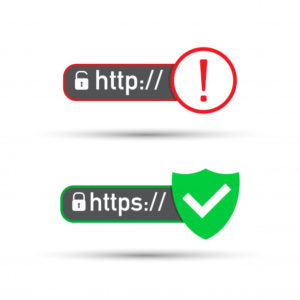
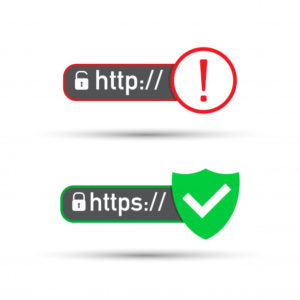
その後、SSL化をします。
SSLとは(Secure Sockets Layer)といい、ページを守るためのものです。
上の画像のように、httpの後に『s』をつけるということです。
これはレンタルサーバーの管理画面からできるので、やってください!
WordPressをレンタルサーバーにアップロードする
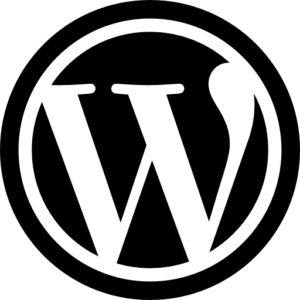
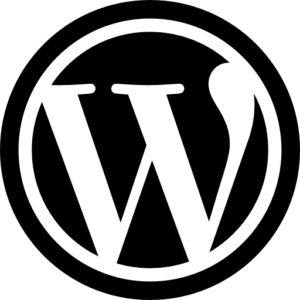
WordPressとは、 ブログを作るための道具のようなものです。
本来であれば、HTMLやCSSなどのWEB系プログラミングを勉強して記事をアップするのですが、このWordPressというものがあれば、プログラミングの知識はいりません。
さらに、おしゃれなデザインにすることもできます。
その話は後ほど説明します。
実はこのWordPressをレンタルサーバーをアップロードすることが少し難しいです。
私はこの作業を失敗しているので、ぜひ気をつけてください。
やり方としては2種類あり
・レンタルサーバーの手順に沿って、WordPressを使う
・FTPソフトを使って、WordPressをアップロード
紹介した、ロリポップとXserverは、どちらも「WordPress簡単インストール」というものがあります。
その手順に沿って、インストールするだけで簡単に使うことができます。
もしくは、FTPソフトを使ってWordPressを直でアップロードする方法です。
どっちがいいのか正直わかりません!!
ブログをデザインする(テーマを買う)
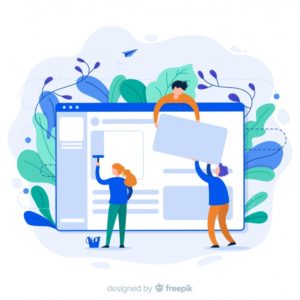
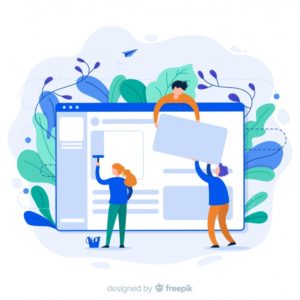
正直、WordPressをアップロードできたらほぼ終わりです。
必要なプラグインなどの初期設定はありますが、この記事では省略します。
こちらのサイトなどをぜひ参考にしてください。
WordPressインストール後すぐやっておきたい6つの初期設定
この先はデザインに入ります。
せっかく自分のブログができたなら、できるだけおしゃれがカッコいいデザインにしたいですよね。
初心者がブログをデザインする方法は一択です。
結論:テーマを買いましょう
テーマというのは、そのテンプレートに沿ってプログラミングの知識なしでサイトデザインを行えるようになることです。
ざっくり有名なテーマをいくつか紹介します。
このあたりのテーマのデザインはとてもおしゃれです。
それぞれのサイトを見て、検討していただくのがいいと思います。
無料のテーマ


大丈夫です。
最強の無料のテーマがあります。
無料のテーマ自体はいくつかありますが、正直一択です。
結論:無料テーマはcocoonが最強
実はこのサイトも最初はcocoonを使っていました。
cocoonのいいところは、
・ユーザーが多い
・ブログの機能が豊富
・アフィリエイトタグのショートコード
・有料テーマ並みにおしゃれにデザインできる
などいろいろあり、まだわからないとは思いますが、無料テーマなら『cocoon』一択です。
テーマ変更はなるべく早く
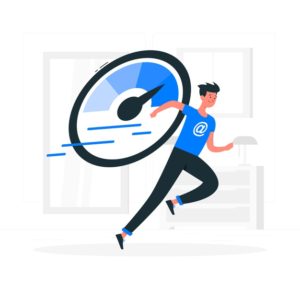
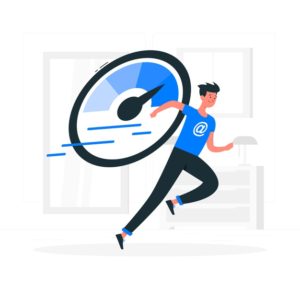
テーマを変更する作業はかなりしんどいです。
テーマ変更にあたって、必要な作業が以下の通りです。
・デザインをすべてし直す
・アフィリエイトリンク貼り直し
・記事のリライト
聞いたことのない言葉だと思いますが、とにかく大変ということです。
このサイトは開設して2ヶ月後くらいに、有料テーマのJINに変更しました。
変更作業には8時間ほどかかりました。
もし、デザインを変更するなら早い段階でご検討ください。
テーマ変更をする手順
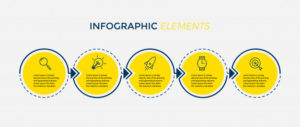
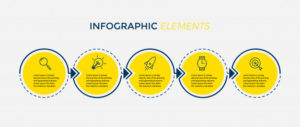
クリックする手順は以下の通りです。
- 管理画面の左側にある外観
- テーマ
- テーマをアップロード
- 新規追加
- アップロードファイルを置く。
ちなみに、 子要素も追加して、そちらを有効化して使ってください!
ブログを書き始める


ここまで準備ができたら、あとは書く内容やブログの名前を決める必要があります。
このサイトではプログラミング・数学・心理学・SEO・雑記と大きく分けて5つのカテゴリーを扱っています。
基本的に、ブログをやるならカテゴリーを3つほどに絞った方がユーザーが絞られ、収益化がしやすいブログとなります。
ですが、
結論:初心者は雑記でOK
雑記というのは、好きなことをなんでも書くということです。
ブログを書く上で必要なこと
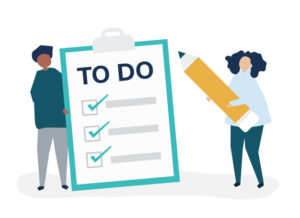
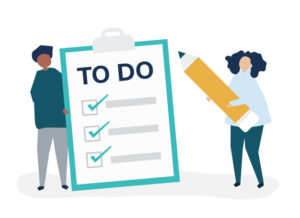
ブログを書く上で必要なことを3つだけ紹介します。
- 読者に価値のある内容を書くこと
- 体験談など、自分ならではの内容を書くこと
- SEO(検索上位に来るもの)を考えること
せっかくブログをやるなら、稼ぎたいですし、たくさんの人に読まれたいですよね。
その近道は、上のことに注意して書いてください。
ブログは死ぬほど辛い


正直、ブログはほとんどの人が結果が出る前に辞めてしまいます。
ブログを止める理由は
・結果が出ない(稼げない)
・読まれない(PVが増えない)
・人と比べる
正直、ブログは半年ほど結果が出ません。
最低でも『3ヶ月』ほどかかることを覚悟しておいてください。
相当の精神力・忍耐力が必要になります。
Twitterをひらけば、自分よりも結果を出した人、PVを伸ばした人がゴロゴロいます。
まずは、人と比べたり、PVなどを見ずに記事を積み上げてください。
最初は毎日投稿した方がいい!


これは持論ですが、確実に毎日投稿した方がいいです。
毎日投稿とは、毎日1記事は確実に投稿するということですが、1記事あたり最低2時間ほどかかるので、相当の労力ですね。
毎日投稿をお勧めする理由は、以下の通りです。
・ブログの書き方がわかる
・どの記事が伸びやすいのかがわかる
・習慣化するため、ブログを書くことが楽になる
ブログで稼ぎたいなら最初は毎日投稿をオススメします。
収益化のために
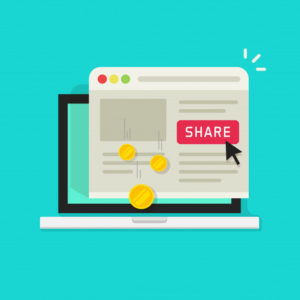
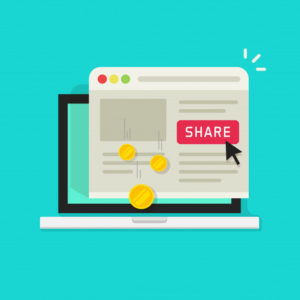
ブログで収益を得るためには、2通りの広告収入の種類があり、
『Google AdSense』…アクセスをとにかく集める
『アフィリエイト』…ものを売る
この2種類です。
アドセンスはクリック型、アフィリエイトは成果報酬型です。
ざっくり説明すると、アドセンスは100回読まれれば30円ほど発生するイメージです。
ですので、10万回読まれれば3万円です。
アフィリエイトは、1回読まれても売れれば一撃で5000円などもありえます。
売るのが上手なら、アフィリエイトですね。
オススメのASPはこちらの記事で紹介しています。
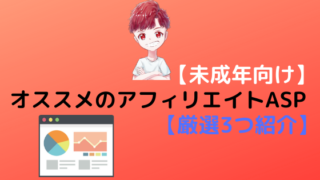
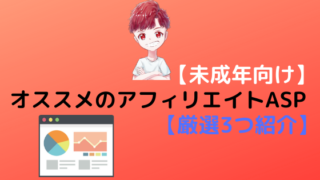
私がブログを始めたことで得られたもの
私は先日以下のようなツイートをしました。
ブログをやっていくと必要な知識が増えますね🧐
▶️ライティング
▶️画像収集
▶️記事を書くための情報収集
▶️アイキャッチのデザイン
▶️マーケティング
▶️著作権などのリテラシー始めた当初よりはちょっとはできるようになってると実感します💪
知識よりも結果が欲しいですけどね💦#ブログ初心者
— レイ@Cupuasu (@rei_bookworm) February 14, 2020
このツイートの通り
- ライティング
- 画像収集
- 記事を書くための情報収集
- アイキャッチなどのデザイン
- マーケティング
- 著作権などのリテラシー
を学ぶことができています。
これほどの知識を持っている同級生はほとんどいないので、差をつけることができたと思っています。
まだうまく結果が出てないことだけが、歯がゆいところですね。
大学生がブログを始める手順のまとめ


1. パソコンを買う→かっこいいから
2. クレジットカード・銀行口座を作る→契約に必要だから
3. レンタルサーバーを契約する→始めるのに必須だから
4. ドメインを契約し、サーバーに設定。SSL化する→安全になるから
5. WordPressをレンタルサーバーにセットする→WordPressはプログラミングの知識がいらないから
6. ブログをデザインする(テーマを買う)→テーマは知識なしでおしゃれにできるから
7. ブログを書き始める→とりあえず書きたいことを書いてみよう
8. 収益化のために→ものを売るならアフィリエイト、PVをとにかく集めるならアドセンス
最後に
これでブログを始めることができます。
全体で見ると難しそうですが、一つ一つ見ていくと意外と簡単です。
ぜひ頑張って、ブログを始めてください。
人生が変わるとまでは言えませんが、稼ぐの仕組みを知ることで得られる経験は大きいと思います。
最後までありがとうございました。